Nén ảnh jpeg bằng phần mềm nén ảnh hJPEG
Khi xử lý hình ảnh để xuất bản trên web, rõ ràng là không có ý nghĩa gì khi tải lên một hình ảnh khá lớn bởi vì làm như vậy mười để làm chậm trang web và gây nhiều áp lực hơn cho máy chủ. Cách tốt nhất để xử lý một hình ảnh lớn là nén nó, bạn biết đấy, làm cho nó nhỏ hơn và dễ quản lý hơn. Bây giờ, có một số công cụ trên web để thực hiện nhiệm vụ này, nhưng chúng tôi sẽ tập trung sự chú ý của mình vào hJPEG .
Nén hình ảnh jpeg
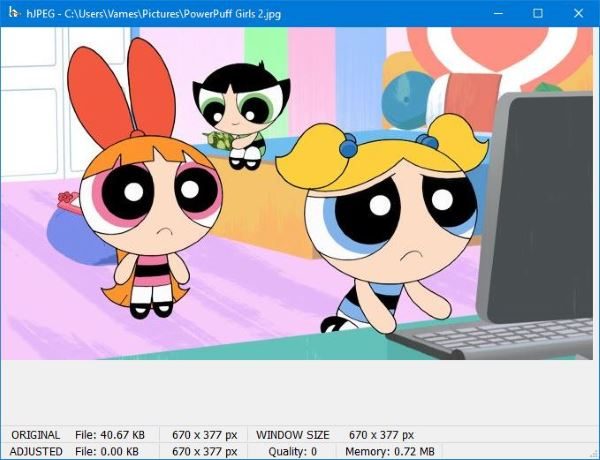
Đối với những người đang thắc mắc, hJPEG là một chương trình được thiết kế cho mục đích duy nhất là nén hình ảnh lớn. Hơn nữa, vì việc nén có thể có tác động tiêu cực đến chất lượng của hình ảnh, công cụ này cho phép người dùng xem mức độ tiêu cực đã gây ra cho hình ảnh, vì vậy bạn sẽ có thể quyết định tốc độ nén trước khi lưu.
phần mềm nén hình ảnh hJPEG
Bước đầu tiên là tải xuống tệp từ trang web chính thức ngay tại đây, sau đó giải nén nó. Tệp thực thi bên trong là tệp di động. Do đó, bạn sẽ không có gì để cài đặt. Chỉ cần(Just) khởi chạy nó và xem khi hJPEG mở ra một cách kỳ diệu ngay trước mắt bạn.
Sau khi thiết lập và chạy, bạn sẽ nhận được một phương tiện chặn trống và chúng tôi thực sự muốn nói đến một phương tiện chặn trống. Giao diện người dùng không có gì khác ngoài một khu vực màu xám nhạt không có một nút nào trong tầm mắt. Trong một tình huống như thế này, bạn có thể tự hỏi phải làm gì.
Từ những gì chúng tôi đã thu thập được, cách duy nhất để thêm hình ảnh vào công cụ hJPEG là sao chép và dán chúng vào đó hoặc kéo và thả. Sau đó, đã đến lúc nén hình ảnh của bạn, và một lần nữa, không có nút nào giúp thực hiện tác vụ này.
Cách nén hình ảnh
Đầu tiên(First) , bạn nên biết rằng chất lượng hình ảnh được đánh giá từ 1-10, trong đó 1 là thấp nhất và 10 là cao nhất. Sau đó, để nén hình ảnh, chỉ cần nhấn bất kỳ số nào từ 1-10 và xem các thay đổi trên màn hình của bạn.
Để lưu, bạn có thể nhấp chuột phải vào màn hình bên trong công cụ và nhấp vào tùy chọn có nội dung Lưu(Save) . Ngoài ra, bạn cũng có thể nhấp chuột phải để xoay hình ảnh hoặc đặt lại hình ảnh ban đầu. Bây giờ, trong khi một số người có thể mong muốn có một giao diện người dùng đồ họa truyền thống, chúng tôi ở đây để nói rằng nó không cần thiết.
Mọi thứ đều dễ dàng theo dõi và một khi các bước đã được ghi vào bộ não của bạn, nhiệm vụ trở nên dễ dàng hơn mọi lúc.
Nói chung, chúng tôi thích những gì hJPEG mang lại khi so sánh với những người khác thích nó. Chương trình này đơn giản, dễ sử dụng và không chiếm nhiều tài nguyên và điều đó làm cho nó hoàn hảo cho các máy tính chạy chậm hơn.
Tải xuống hJPEG từ freewarefiles.com . Liên kết tải xuống chuyển hướng đến liên kết hộp kéo thả nên bạn có thể muốn quét tệp. Chúng tôi đã quét tệp và thấy tệp an toàn và hợp pháp.
Đọc tiếp(Read next) : Các công cụ miễn phí để nén hình ảnh trực tuyến mà không làm giảm chất lượng(compress image online without losing quality) .
Related posts
Caesium Image Compressor: Optimize & Compress Images lên tới 90%
Làm thế nào để phác thảo Text hoặc thêm một Border để Text trong GIMP
Cách thêm Spoiler Tags lên Text and Images vào Discord
Hình ảnh thân thiện với Web Create với Bzzt! Image Editor cho Windows PC
Resize, Decorate, Add Borders, Frames and Watermarks đến hình ảnh
Làm thế nào để loại bỏ Background image với Paint 3D trong Windows 10
Hornil StylePix là một hình ảnh di động miễn phí Editing software cho Windows 10
Cách tạo và thêm Drop Shadow effect vào một hình ảnh trong Paint.NET
Optimize và hình ảnh thay đổi kích thước với Ashampoo Photo Optimizer
DuckLink Screen Capture: Chụp Windows, vùng, trang cuộn
Cách đay Convert HEIC lên JPG bằng menu ngữ cảnh trong Windows 11/10
Image Editing Software and Editors miễn phí cho Windows 11/10
WildBit Image viewer, Slide show, Editor software cho những người yêu ảnh
Cách chuyển đổi hình ảnh WebP thành PNG and JPG với WebP Converter
Cách đặt Border or Frame khoảng Photo bằng Photoshop
AwesomeWallpaper phép bạn hiển thị Images & Video như desktop wallpaper
InfinityConverter là Image and Video Converter app nhanh
Làm thế nào để tạo Transparent Image trong Paint.NET trên Windows 10
Cách tìm Images Online tương tự bằng Reverse Image Search
Tháo Background của một hình ảnh với Microsoft Word
